โปรดตรวจสอบว่าคุณมีสิ่งต่อไปนี้ก่อนดำเนินการให้สิทธิ์บัญชี
- ที่ติดตั้งในอุปกรณ์เคลื่อนที่ Android และตั้งค่า โดยมีบ้าน (โครงสร้าง) อย่างน้อย 1 หลังในบัญชี GoogleGoogle Home app (GHA)
- อุปกรณ์ที่รองรับอย่างน้อย 1 ประเภทต่อไปนี้สำหรับแอปตัวอย่าง
ในบ้าน
- ไฟอุณหภูมิสี (เปิดและปิด ความสว่าง)
- เซ็นเซอร์ตรวจจับการสัมผัส (สถานะบูลีน)
- ไฟที่หรี่ได้ (เปิดและปิด ความสว่าง)
- หลอดไฟสีแบบขยาย (เปิดและปิด ความสว่าง)
- Generic Switch
- Google กล้องถ่ายรูป
- เซ็นเซอร์ตรวจจับการมีคนอยู่ (การตรวจจับว่ามีคนอยู่ในบ้าน)
- เปิด/ปิดไฟ (เปิดและปิด ความสว่าง)
- สวิตช์ไฟเปิด/ปิด
- หน่วยปลั๊กอินเปิด/ปิด (เปิดและปิด)
- เซ็นเซอร์เปิด/ปิด
- อุปกรณ์ 2 เครื่องสำหรับทดสอบการทำงานอัตโนมัติตัวอย่าง
ก่อนใช้อุปกรณ์ผ่าน Home API คุณต้องควบคุมอุปกรณ์จาก GHAได้
เรียกใช้แอปตัวอย่าง Android
เรียกใช้แอปตัวอย่าง Android เมื่อเรียกใช้เป็นครั้งแรก ระบบจะขอให้คุณอนุญาต การเข้าถึงบ้านในบัญชี Google การดำเนินการนี้จะให้สิทธิ์แก่แอปตัวอย่าง ในการเข้าถึงและควบคุมโครงสร้างและอุปกรณ์ในบ้านหลังนั้น
ลักษณะการทำงานของสิทธิ์เริ่มต้นของแอปจะแตกต่างกันไปโดยขึ้นอยู่กับว่า แอปได้ลงทะเบียนใน Google Home Developer Console หรือไม่
หากแอปไม่ได้จดทะเบียนใน Developer Console แอปจะอยู่ในสถานะไม่ได้รับการยืนยัน เราขอแนะนําให้ใช้สิ่งต่อไปนี้เพื่อทดสอบการใช้ Home API
เฉพาะผู้ใช้ที่ลงทะเบียนเป็นผู้ใช้ทดสอบในคอนโซล OAuth เท่านั้นที่ให้สิทธิ์ สำหรับแอปได้ แอปที่ไม่ได้รับการยืนยัน จะมีผู้ใช้ทดสอบได้ไม่เกิน 100 ราย
แอปที่ไม่ได้รับการยืนยันจะมีสิทธิ์เข้าถึงอุปกรณ์ประเภทใดก็ได้ที่ OAuth รองรับสำหรับ Home API (รายการประเภทอุปกรณ์ในDeveloper Console) ระบบจะให้สิทธิ์แก่อุปกรณ์ทั้งหมดในโครงสร้าง
หาก แอปได้รับการลงทะเบียนใน Developer Console และ ได้รับการอนุมัติให้เข้าถึงอุปกรณ์ประเภทอย่างน้อย 1 ประเภท และการยืนยัน แบรนด์เสร็จสมบูรณ์แล้วสำหรับ OAuth แอปจะอยู่ในสถานะยืนยันแล้ว คุณต้องมีสถานะนี้จึงจะเปิดตัวแอปไปยังเวอร์ชันที่ใช้งานจริงได้
- ระบบจะไม่ใช้ขีดจำกัดของผู้ใช้ทดสอบอีกต่อไป ผู้ใช้ทุกคนสามารถให้สิทธิ์แก่ แอปได้
- ผู้ใช้จะให้สิทธิ์ได้เฉพาะกับอุปกรณ์ประเภทที่ได้รับอนุมัติใน Developer Console
แตะอนุญาตให้เข้าถึงบ้านที่เลือก
- หากมีบ้านที่เชื่อมต่อกับบัญชี ให้เลือกบ้านเพื่อ
ให้สิทธิ์ หากไม่พบอุปกรณ์ในบ้านที่เลือก คุณจะทำอย่างใดอย่างหนึ่งต่อไปนี้ได้
- แตะอนุญาตให้เข้าถึงบ้านอื่นเพื่อเลือกบ้านอื่น
- ตั้งค่าอุปกรณ์ที่คุณเลือก
ในบ้านนั้นโดยใช้ Google Home app (GHA) โปรดทราบว่ามีเพียงอุปกรณ์ประเภทต่อไปนี้ที่รองรับการควบคุมในแอปตัวอย่างนี้
- ไฟอุณหภูมิสี (เปิดและปิด ความสว่าง)
- เซ็นเซอร์ตรวจจับการสัมผัส (สถานะบูลีน)
- ไฟที่หรี่ได้ (เปิดและปิด ความสว่าง)
- หลอดไฟสีแบบขยาย (เปิดและปิด ความสว่าง)
- Generic Switch
- Google กล้องถ่ายรูป
- เซ็นเซอร์ตรวจจับการมีคนอยู่ (การตรวจจับว่ามีคนอยู่ในบ้าน)
- เปิด/ปิดไฟ (เปิดและปิด ความสว่าง)
- สวิตช์ไฟเปิด/ปิด
- หน่วยปลั๊กอินเปิด/ปิด (เปิดและปิด)
- เซ็นเซอร์เปิด/ปิด
- หากไม่มีบ้านที่เชื่อมต่อกับบัญชี คุณจะเห็นหน้าจอที่มีข้อความว่าไม่มีโครงสร้างสำหรับบัญชีที่เลือก
- ปัดกลับเพื่อกลับไปที่มุมมองแอปตัวอย่างหลัก
- หากต้องการตั้งค่าบ้าน ให้ใช้ GHA จากนั้นลอง ให้สิทธิ์แอปตัวอย่างอีกครั้ง
คุณกลับไปดูขั้นตอนการให้สิทธิ์ได้ทุกเมื่อโดยเลือกไอคอนโปรไฟล์ ที่ด้านขวาบนของหน้าจอ แอปตัวอย่าง
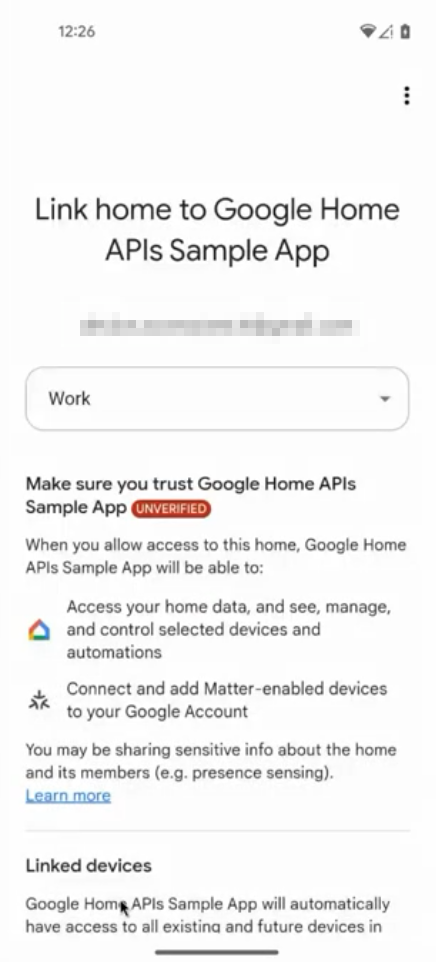
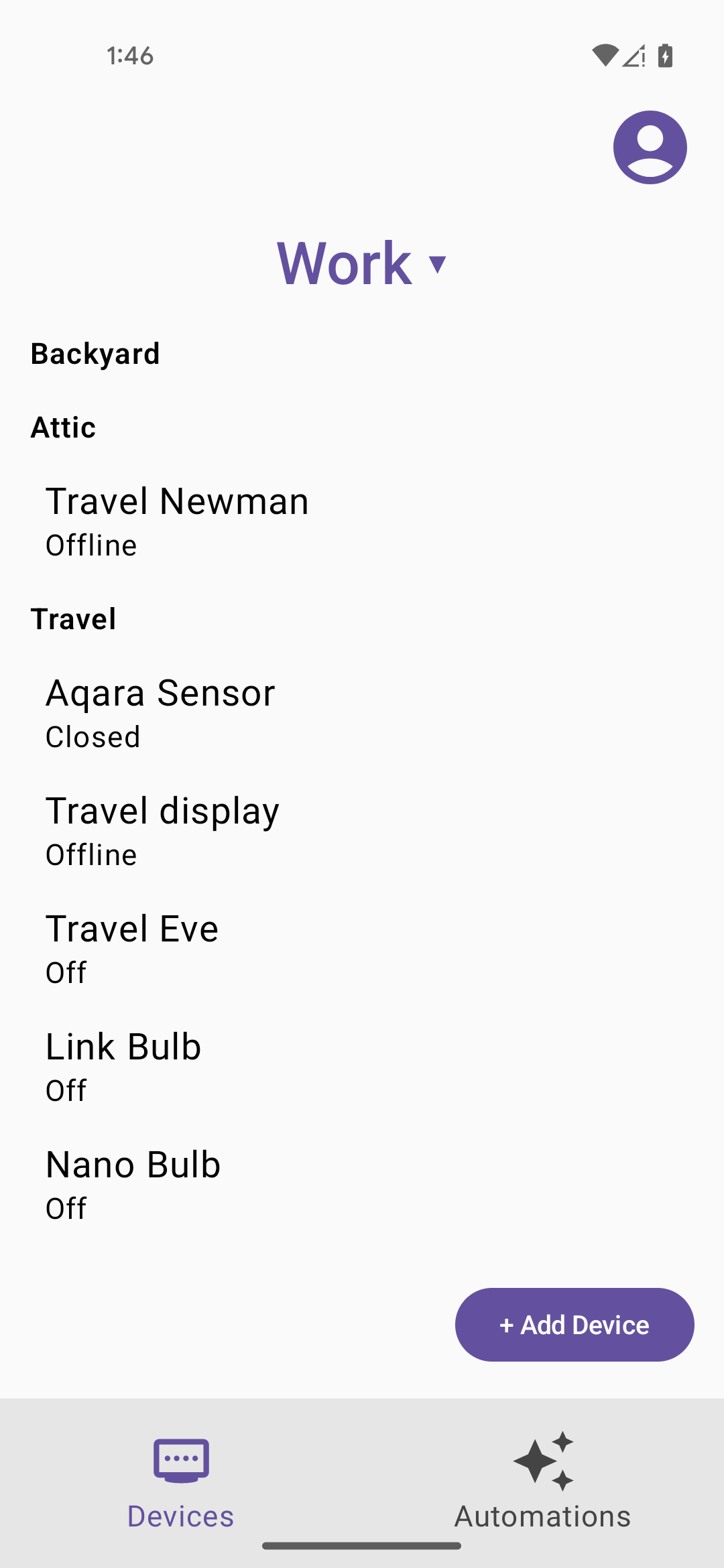
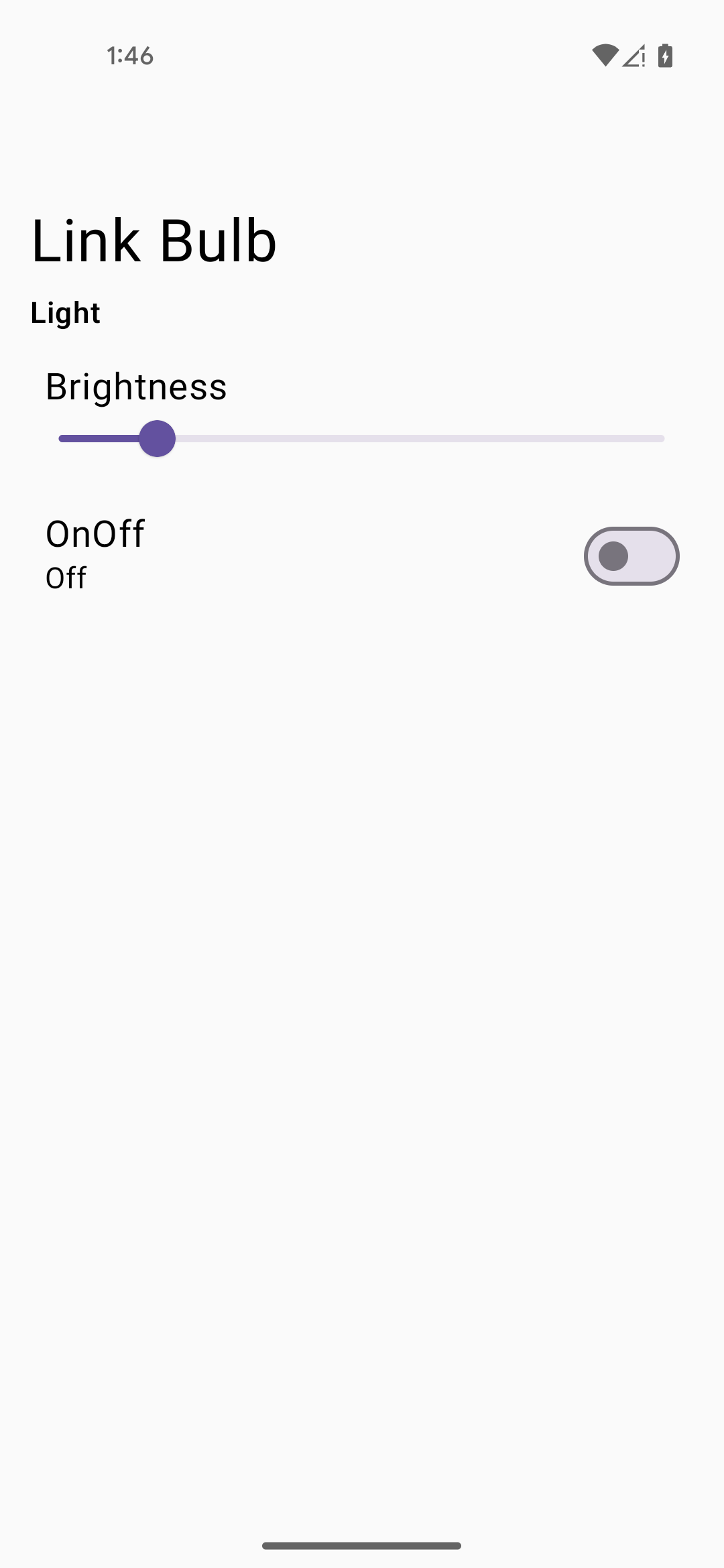
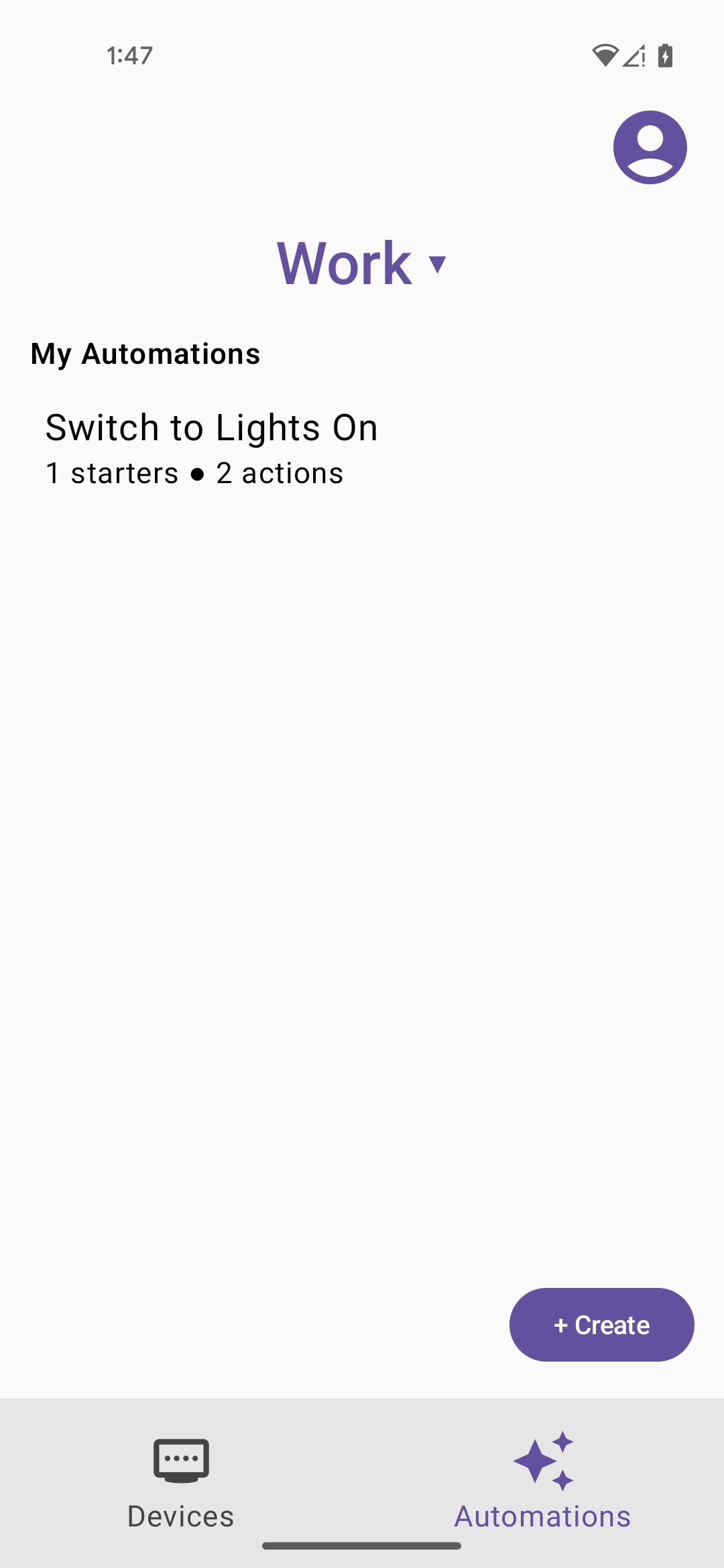
เมื่อให้สิทธิ์แก่บ้านที่มีอุปกรณ์สำเร็จแล้ว ระบบจะนำคุณไปยังมุมมองอุปกรณ์ คุณสามารถควบคุมอุปกรณ์และสังเกต การเปลี่ยนแปลงสถานะของอุปกรณ์ผ่านแอปตัวอย่างได้

